Met Windows 10 kunt u elke app van uw instellenkeuze als standaardapp om een bepaald type bestand te openen. In sommige gevallen, bijvoorbeeld met uw browser, zal het meedogenloos proberen Edge te pushen als een superieure optie, maar met andere bestandstypen en apps stuit u niet op veel weerstand. Natuurlijk worden standaardinstellingen van apps vaak gereset en soms kunnen ze niet helemaal worden ingesteld. Als dat het geval is, kunt u altijd een bestandsapp-koppeling instellen vanaf de opdrachtprompt.
SPOILER ALERT: Scrol omlaag en bekijk de videozelfstudie aan het einde van dit artikel.
File App Association
Om een bestandsapp-associatie in te stellen vanaf deOpdrachtprompt, u hebt beheerdersrechten nodig. Het eerste wat u moet doen, is de bestandsextensie zoeken voor het bestand waarvoor u een standaard-app wilt instellen. Dit is eenvoudig genoeg; open Verkenner naar de locatie met het bestand erin.
Klik met de rechtermuisknop op het bestand en selecteer Eigenschappen in het contextmenu. Op het tabblad Algemeen ziet u een gedeelte 'Type bestand' dat u vertelt wat de extensie van het bestand is.

Open de opdrachtprompt met beheerdersrechten en voer de volgende opdracht erin uit.
Syntaxis
assoc .fileextension
Voorbeeld
assoc .html
Deze opdracht retourneert het bestandstype dat debestand is. Dit resultaat is wat u nodig hebt om de opdracht uit te voeren om een bestandsapp-koppeling in te stellen. In de onderstaande schermafbeelding is het bestandstype dat de opdracht heeft geretourneerd "htmlfile".
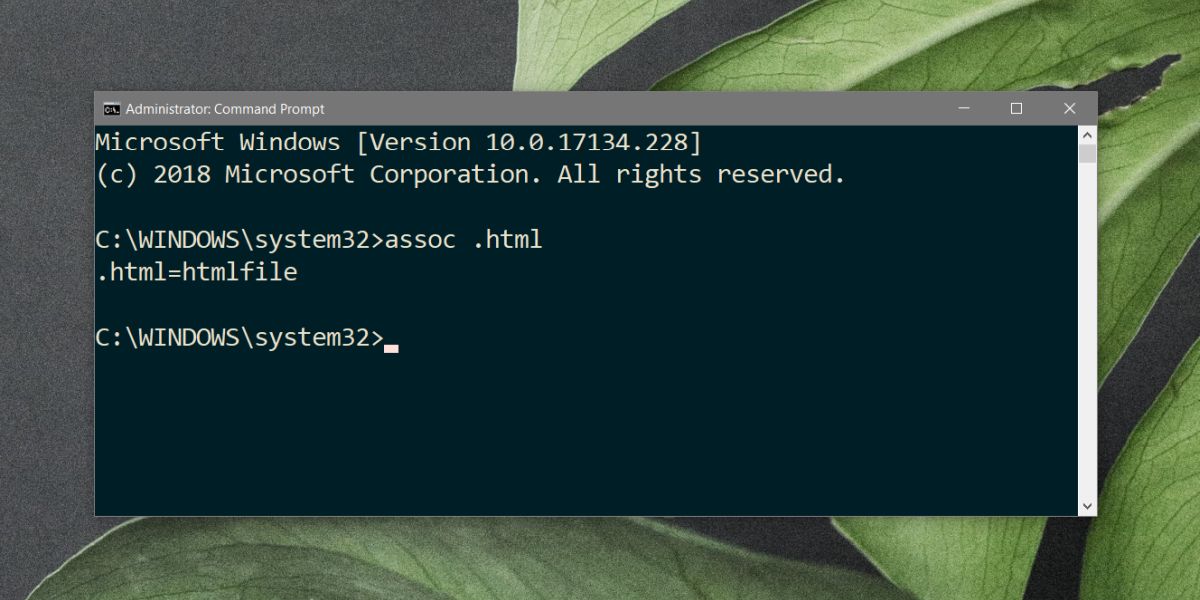
Zoek vervolgens het absolute pad naar de EXE van de app die u aan het bestandstype wilt koppelen. Voer de volgende opdracht uit.
Syntaxis
ftype File Type="absolute-path-to-application" "%1"
Voorbeeld
ftype htmlfile="C:Program Files (x86)GoogleChromeApplicationchrome.exe" "%1"
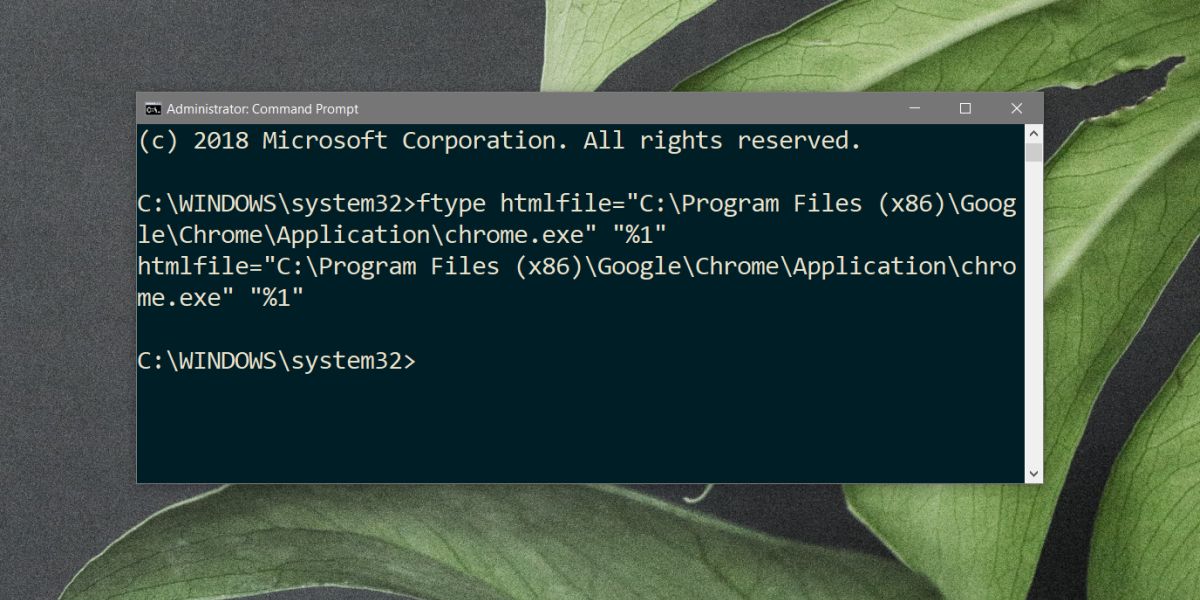
Als de bestandsapp-koppeling is ingesteld, retourneert de opdrachtprompt het volgende.
File Type="absolute-path-to-application" "%1"
Vanaf dit punt zal Windows 10 deapp instellen om het type bestand te openen dat u eraan hebt gekoppeld. Deze methode kan niet garanderen dat de bestandskoppeling niet kan worden gereset of dat andere apps deze niet kunnen wijzigen.
Een fout op Windows 10 kan een bestands-app veroorzakenkoppeling om te resetten. Evenzo, als u een nieuwe app installeert die ook hetzelfde bestandstype kan openen en deze instelt als de standaard-app voor al dergelijke bestanden, wordt de bestandsapp-koppeling verbroken die u instelt.
Als u geïnteresseerd bent om dit voor u te doenbrowser zodat Cortana geen webzoekopdrachten naar Edge verzendt, werkt deze methode niet. U hebt een app met de naam EdgeDeflector nodig om verzoeken van Edge naar Chrome of Firefox om te leiden. Als u een andere browser gebruikt, probeer Search Deflector dan eens.













Comments